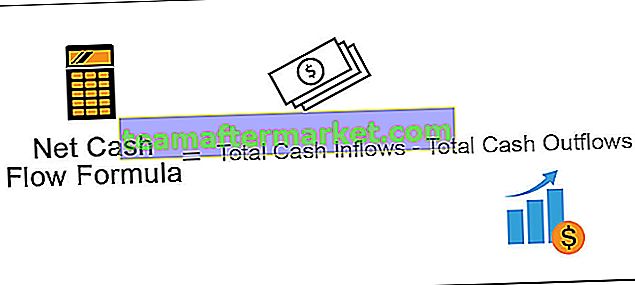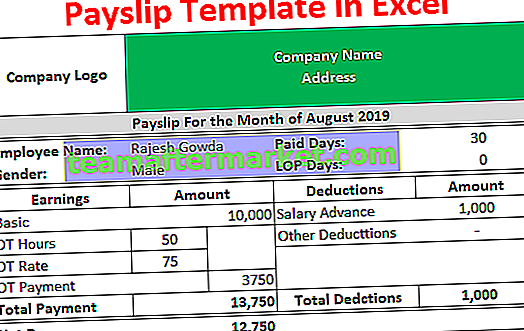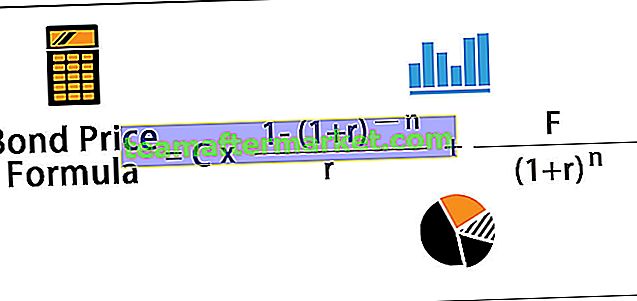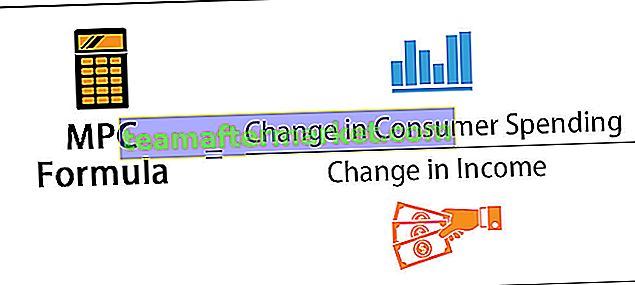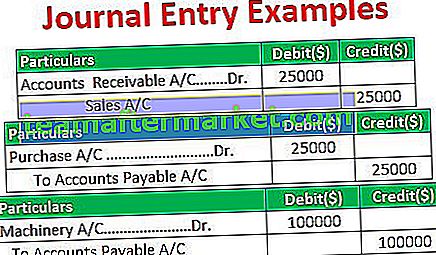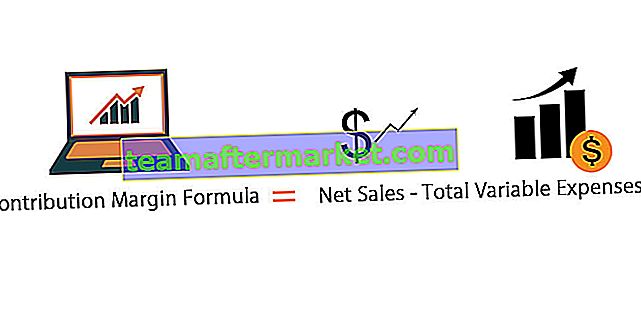Tab Pembangun dalam Excel
Tab pembangun di excel digunakan untuk menghasilkan makro, membuat aplikasi VBA, merancang bentuk dan Mengimport atau Mengeksport XML. Secara lalai, tab pembangun dilumpuhkan dalam excel, jadi perlu diaktifkan dari Menu Pilihan di excel.
Mari selami dan ikuti pelbagai pilihan tawaran tab Pembangun.
Bagaimana Menambah Tab Pembangun di Excel?
- Langkah 1: Buka lembaran excel baru dan arahkan ke fail pergi ke pilihan

- Langkah 2: Setelah mengklik "Pilihan", pilih Customize Ribbon dari kiri & Pilih Tab Utama di sebelah kanan kemudian tandakan pada kotak centang Developer dan klik pada butang OK

- Langkah 3: Tab Pembangun akan muncul dalam fail Excel

Bagaimana cara menulis Program VBA menggunakan Tab Pembangun?
Tab Pembangun di Excel boleh digunakan untuk menulis program VBA seperti gambar di bawah -
Anda boleh memuat turun Templat Tab Pembangun Excel ini di sini - Templat Tab Pembangun ExcelContoh # 1 - Menulis Kod Ringkas untuk Memaparkan "Hai, Selamat Datang di VBA"
Navigasi Tab Pembangun dan Pilih "Visual Basic", tetingkap baru akan muncul
Klik dua kali pada Sheet1 (Sheet1) dan Blank Document atau Pane akan muncul di sebelah kanan

Tuliskan kod berikut dan klik pada butang Jalankan, kotak pop akan muncul dengan mengatakan "Hai, Selamat Datang di VBA"

Penjelasan Kod:
Sub dan End Sub digunakan sebagai prosedur atau mengatakan badan utama program
" Msgbox " adalah ciri fungsional dalam paket VBA yang memaparkan apa sahaja yang tertulis di sini misalnya ("Hai, Selamat Datang di VBA")
Untuk menyimpan kod di atas, simpan sebagai fail .xlsm supaya kod makro disimpan
Contoh # 2 - Klik pada Butang Feature
Ciri khas ini membolehkan sesiapa sahaja menjalankan kod dengan mengklik butang dan untuk pemahaman yang lebih baik mari kita gambarkan di mana seseorang memasuki nama dan tempat kelahiran secara dinamik yang akan ditampilkan sebagai output
Pergi ke tab Pembangun dan Klik pada butang Radio di excel dan pilih Butang (Form Control)

Seret ke mana sahaja dalam bentuk dan kotak dialog berikut akan muncul dan menamakan semula nama Makro

Klik pada Butang Baru dan halaman kod berikut akan muncul

Bahagian pengekodan dan Penjelasan

- " Tiada fungsi" digunakan untuk mengisytiharkan pembolehubah yang boleh menjadi tali, angka, dan lain-lain (Di sini Nama dan Tempat lahir adalah pembolehubah diisytiharkan sebagai rentetan)
- "InputBox" adalah ciri fungsional dalam VBA di mana pengguna diminta input
- " Msgbox " adalah ciri fungsional dalam pakej VBA yang memaparkan apa sahaja yang tertulis di dalamnya
Sekarang tutup tetingkap halaman kod
Klik kanan pada Butang dan pilih edit teks di excel di mana seseorang telah membuat butang dan namakan semula menjadi "Name_Birth"

Klik pada butang dan Masukkan Nama dan Tempat Lahir
Dua arahan akan muncul untuk Nama dan Kelahiran (Masukkan Nama dan Tempat Lahir untuk Cth: Dhrish dan Pune)


Setelah Masukkan nama berikut output akan muncul

Simpan fail sebagai fail .xlsm
Bagaimana Merakam Makro di Tab Pembangun?
Sangat sesuai apabila seseorang harus melakukan tugas secara berulang-ulang dan ingin menjimatkan masa untuk kedua-dua kerja berulang dan juga pengekodan.
Jadi, inilah contoh awal yang saya ambil lebih awal, anggaplah seseorang ingin mewarnakan lajur yang mempunyai formula tetapi untuk setiap fail. Oleh itu, apa yang boleh dilakukan adalah merakam karya dengan melakukannya terlebih dahulu secara manual dan kemudian menjalankannya untuk fail lain
Katakan kita mempunyai data seperti di bawah

Jadi di sini kita harus mewarnai kuning pada Kolum F, G dan jumlah baris sebagai kuning kerana mereka adalah lajur formula dan baris.
Jadi sebelum mewarnai, kuning itu pergi ke Tab Pembangun
Klik pada Rakam Makro dalam Excel

Setelah diklik pada Record Macro, kotak dialog akan muncul untuk menamakannya semula menjadi Color_Yellow

Colour Column F, G dan Row Total as Yellow

Selepas mewarnai, pergi ke tab Pembangun
Klik Berhenti Merakam

Pergi ke tab Pembangun di excel dan Visual Basic
Pilih Modul

Lain kali seseorang ingin mengulangi tugas, boleh mengklik pada Butang (Jalankan Makro) dengan menyalin dan menempelkan kod yang sama di lembaran excel baru dengan menggunakan pautan Menulis kod sederhana untuk dipaparkan
Bagaimana memastikan Keselamatan Makro menggunakan Tab Pembangun?
Seseorang boleh mengaktifkan makro yang dilindungi kata laluan jika diperlukan
Pergi ke tab Pembangun
Buka Visual Basic

Buka Makro yang mana kodnya perlu diaktifkan kata laluan (Contohnya: kita mengambil makro Color_Yellow seperti dalam contoh di atas)

Pilih Alat dan sifat VBAProject

Kotak dialog akan muncul
Pilih tab Perlindungan
Lihat Projek Kunci untuk Melihat
Masukkan Kata Laluan yang diperlukan dan sahkan dan klik Ok

Simpan sebagai fail .xlsm sambil menyimpan dan menutupnya
Buka fail dan ulangi langkah 1,2 dan 3
Ia akan meminta kata laluan dan memasukkan kata laluan

Sekarang akan dapat melihat kodnya
Perkara yang Perlu Diingat
- Ia adalah Tab terbina dalam Excel
- Sangat mudah untuk mengotomatisasi semuanya dengan penggunaan Rakaman makro
- Bahagian terbaik mengenai perkara ini adalah arahan jangka masa atau arahan pengguna yang boleh diberikan melalui klik butang di VBA
- Seseorang juga boleh membuat borang atau UI Asas dalam VBA, sila rujuk yang sama